När jag säkerhetskopierar mina WhatsApp-chattar till Google Drive, fastnar säkerhetskopian till 100 %. Jag kan inte få det färdigt även med ett stabilt nätverk. Finns det något förslag för mig att lösa problemet?
För att skydda din chatthistorik kan du säkerhetskopiera WhatsApp till Google Drive. Även om du tappar din Android-telefon eller byter till en ny telefon kan du fortfarande få den gamla chatthistoriken och foton som du laddat upp tidigare. Men ibland fastnar WhatsApp-säkerhetskopia på Google Drive. Och nu kan du läsa inlägget för att analysera och lösa WhatsApp-säkerhetskopia fastnar på Android.

Att säkerhetskopiera WhatsApp verkar viktigt om du har viktig information att spara. WhatsApp ger ett direkt sätt att säkerhetskopiera kontakter, konversationer, foton och videor. Kan du inte säkerhetskopiera eller fastna i en ofullständig säkerhetskopia? Du kan prova följande gratis tips för att lösa WhatsApp som har fastnat vid säkerhetskopiering.
Innan detta måste du se till att du har anslutit till ett stabilt Wi-Fi- eller mobilnätverk. Sedan kan du kontrollera om du har aktiverat Chat-backup på din Android-telefon.
För att aktivera säkerhetskopiering av WhatsApp Chat kan du klicka på ikonen för tre punkter längst upp till höger på sidan. Kran Inställningar > Chatt > Chatt backup, Klicka sedan BACKA UPP för att säkerhetskopiera meddelanden till din Android-telefon.
Om du vill säkerhetskopiera meddelanden och mediedata till Google Drive kan du trycka på Säkerhetskopiera till Google Drive, och tryck på backup för att välja backuptider från Aldrig, Endast när jag trycker på "Säkerhetskopiera", Dagligen, Veckovis, Månadsvis.
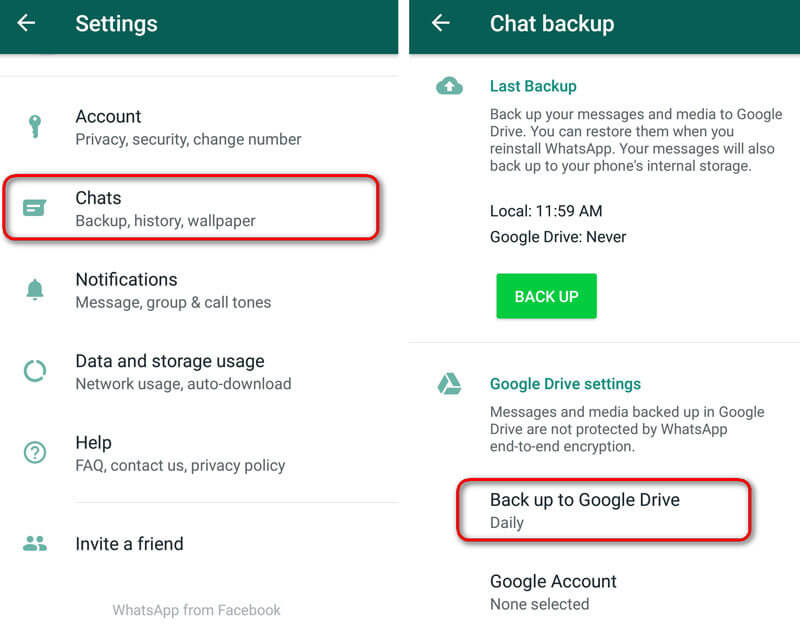
WhatsApp går till skärmen "Söker efter säkerhetskopior" när du nekar tillstånd för kontakter. För att lösa detta WhatsApp-säkerhetskopieringsfel måste du komma åt kontaktbehörighet på din Android-telefon.
Naviger bara till Inställningar > appar, bläddra ner för att hitta WhatsApp. Öppna sedan behörigheter inställningar och växla Kontakt reglaget till på. När du har gett tillstånd för WhatsApp att komma åt kontakter kan du installera appen igen och försöka säkerhetskopiera igen.
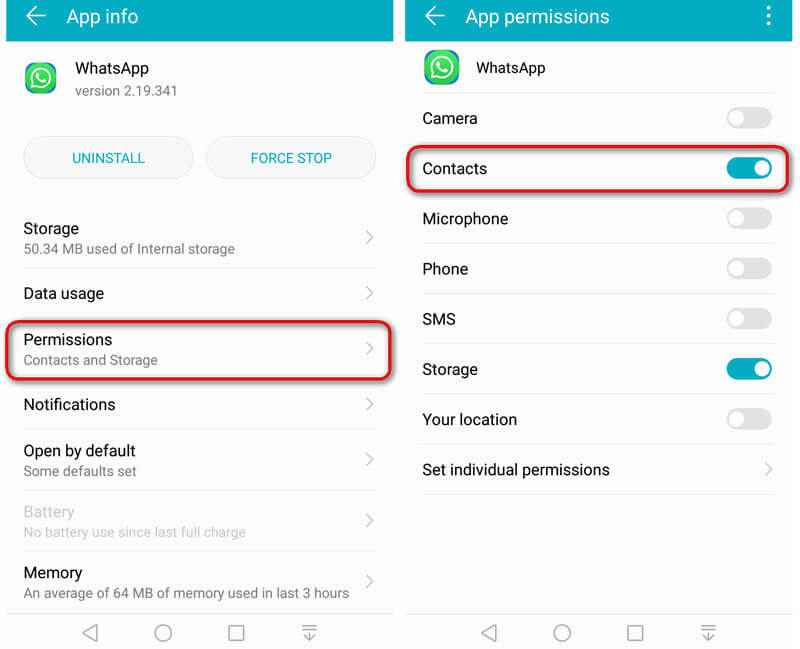
När du valde att säkerhetskopiera WhatsApp-data till Google Drive kan du se "Förbereder för säkerhetskopiering av Google Drive" på din Android-skärm. Här är två enkla sätt att fixa det.
Installera om WhatsApp: Gå bara till Inställningar > Appar, hitta WhatsApp och tryck på "AVINSTALLERA" för att ta bort WhatsApp-appen och data från din Android-telefon.
Rensa cache för WhatsApp: Du kan gå till Inställningar > Appar > WhatsApp > Lagring och trycka på "RADERA DATA" för att ta bort temporär data från din telefon. Detta kommer att uppdatera WhatsApp så att det fungerar smidigt på Android-telefonen.
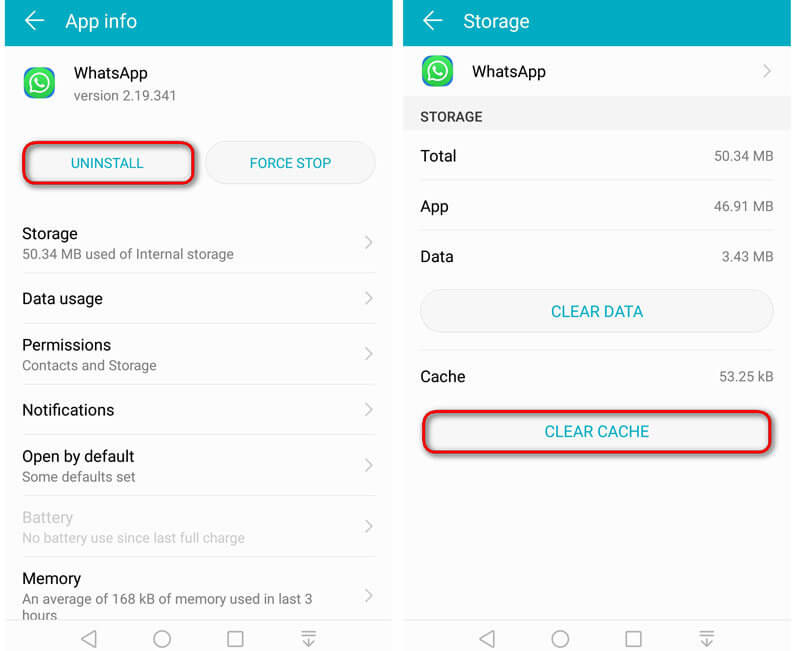
Generellt släpps en ny version av appen med bugfixar och funktionella förbättringar. Följ stegen kan du enkelt uppdatera WhatsApp från Play butik på Android-telefon.
Gå bara till Play Store och tryck på knappen med tre linjer. Kran Mina appar och spel, hitta WhatsApp Messenger och knacka på UPPDATERING bredvid den.
Eller så kan du gå till Play Store och hitta WhatsApp. Band UPDATE under WhatsApp Messenger.
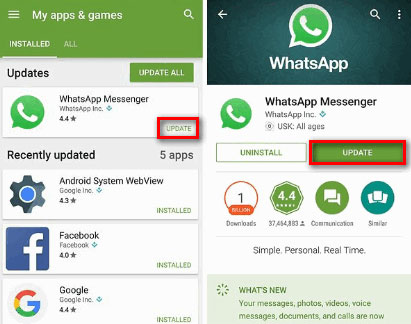
Om WhatsApp-säkerhetskopia fastnar på 0 byte är den mest enkla metoden att starta om din Android-telefon. Om du startar om kommer att rensa minnen och påskynda appar. Du kan också rensa lagring för att se till att det finns maximalt utrymme på din Android-telefon.
Kontrollera lösningar om WhatsApp-säkerhetskopia fastnar på Android.
Om du är trött på att fixa WhatsApp-säkerhetskopiering fast eller sakta säkerhetskopiering kan du hitta ett säkerhetsverktyg för säkerhetskopiering av WhatsApp-meddelanden, foton och videor på din Android-telefon. Aiseesoft Android Data Backup & Restore ger ett enkelt sätt att säkerhetskopiera Android-filer på ett säkert och selektivt sätt.

Nedladdningar
WhatsApp säkerhetskopiering och återställning
100 % säker. Inga annonser.
100 % säker. Inga annonser.



Om du av misstag raderade WhatsApp-konversationen kan du kontrollera inlägget till återställa WhatsApp-chattar.
Slutsats
Med ovanstående fem lösningar kommer du aldrig att oroa dig för WhatsApp-säkerhetskopia fastnar på Android problem. Vi erbjuder dig ett lättanvänt WhatsApp-säkerhetskopieringsverktyg - Android Data Backup & Restore för att säkerhetskopiera WhatsApp-data utan krångel. Om du har några frågor, vänligen lämna en kommentar nedan.
Åtgärda Android-problem
Tips för textmeddelanden som inte skickas på Android bör du veta [7 metoder] Varför fortsätter mina appar att krascha eller stänga på Android WhatsApp-säkerhetskopiering är fast på Android? Hur du åtgärdar detta fel Hur du fixar Google Photos som inte säkerhetskopierar på Android och iPhone
Ger ett enkelt sätt att säkerhetskopiera och återställa alla typer av filer som kontakter, meddelanden, samtalsloggar, galleri, videor, ljud etc. på din Android-enhet på ett säkert och selektivt sätt.
100 % säker. Inga annonser.
100 % säker. Inga annonser.